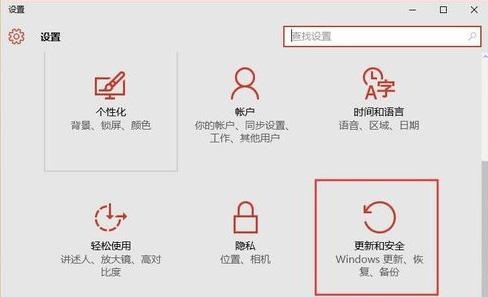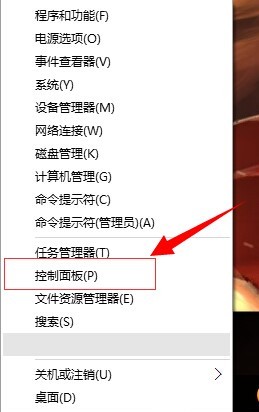win10系统的笔记本电脑摄像头打不开怎么解决
的有关信息介绍如下:
随着升级win10系统的用户越来越多,关于使用win10系统产生的问题也越来越多。其中,有用户反映,说安装win10系统的电脑摄像头打不开,这是怎么回事呢?小编分析,第一种原因是win10系统的摄像头功能是默认关闭,只需要开启就可以了。还有一种原因是您的电脑的摄像头驱动出现了问题。下面一起来学习一下win10系统电脑摄像头打不开的解决方法! 1.点击打开开始菜单 - 电脑设置,打开电脑设置窗口。2.在打开的电脑设置窗口中,点击打开“隐私”项进入下一步操作。 3.在隐私功能界面中,找到“摄像头”点击打开。4.点击将允许应用使用我的摄像头开启,关闭电脑设置窗口完成操作。 如果还是无法使用,或者摄像头开关无法打开,请下载最新版的驱动人生更新你的摄像头驱动! 以上就是开启win10摄像头功能的方法,有遇到此类情况或者是不懂的如何开启win10系统摄像头功能的用户,可以尝试以上的方法操作看看,希望以上的方法可以给大家带来更多的帮助。